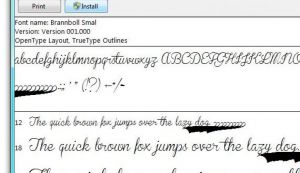Exista, de asemenea, posibilitatea de a alege un folder anume in care doriti sa salvati un document pentru prima oara. Puteti sari peste acest pas prin schimbarea locatiei prestabilite de salvare, dupa cum urmeaza:
Deschideti un document nou Word. Dati click pe icoana corespunzatoare de pe desktop sau folositi butonul Start, pentru a accesa meniul All Programs. Cand un document Word este deschis astfel ( nu prin dublu click pe un fisier .doc) aplicatia deschide in mod automat un document nou gol. Indiferent de modul de deschidere setarile modificate vor fi valabile in toate documentele Word.
Deschideti casuta de dialog Options (optiuni). Dati click pe meniul Tools (unele). Din lista de submeniu, dati click pe Options, de la sfarsitul listei. Casuta de dialog Options reprezinta locatia principala de unde puteti controla majoritatea setarilor programului, incepand cu modalitatea de vizualizare a documentelor si pana la verificarea greselilor gramaticale sau de tipar. Fiecare categorie de functii are propria pagina Tab in casuta de dialog si fiecare pagina poate contine diferite optiuni, sub forma de checklist (lista de verificare), putand fi insotite de meniuri verticale sau de mai multe configurari detaliate.
Accesati optiunea File Locations (locatiile fisierelor), printr-un simplu click. Va aparea o lista de File Types (tipuri de fisiere) cu locatia corespunzatoare fiecaruia. Selectati fisierul de tip Document, dand un simplu click pe acesta. Aceasta este prima optiune din lista. Nu presupuneti in mod gresit ca setarile cautate se afla in optiunea Save, deoarece aceasta pagina contine optiuni precum copii de rezerva, autorecuperare si formate prestabilite.
Schimbati locatia prestabilita de salvare. Odata fisierul de tip Document selectat, dati click pe butonul Modify (modificare) din capatul listei. Puteti face acest lucru dand dublu click pe Document. Ambele actiuni vor deschide fereastra Location (locatie), care arata exact ca o pagina deschisa atunci cand salvati sau deschideti un fisier Word. Puteti naviga prin mai multe directoare si drivere, pana cand veti gasi folderul pe care doriti sa-l denumiti ca noua locatie prestabilita de salvare a fisierelor de tip Document. Dati click pe butonul OK. Veti putea vedea numele avestui folder in lista de optiuni, ca si noua locatie prestabilita de salvare a fisierelor de tip Document. Dati click pe OK in josul casutei de dialog Options si inchideti casuta pentru a salva schimbarea setarii.
O data cu aceasta configurare, toare fisierele .doc vor fi salvate in noul folder. Acest lucru va fi extrem de folositor daca intentionati sa salvati mai multe documente legate de un anumit subiect.
Apasand concomitent tastele Ctrl si S veti putea toate fisierele .doc in acelasi folder.